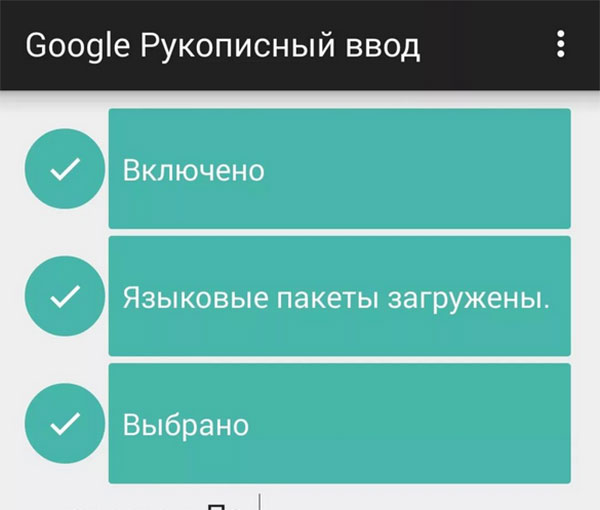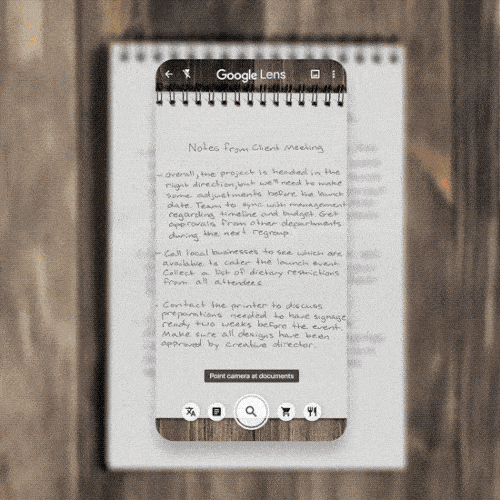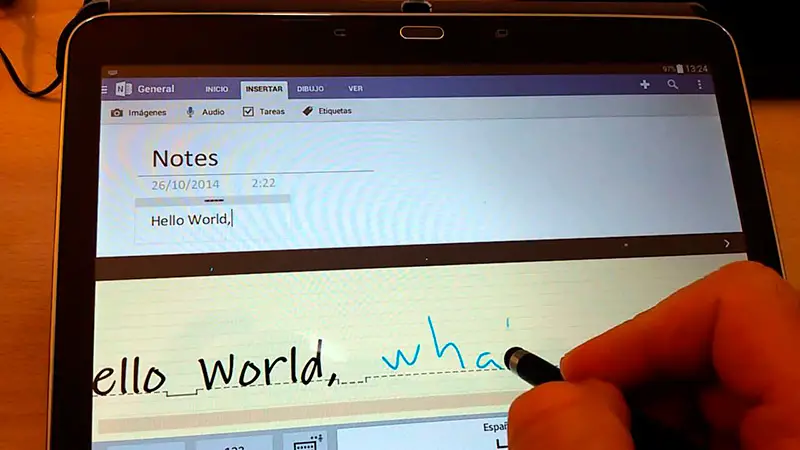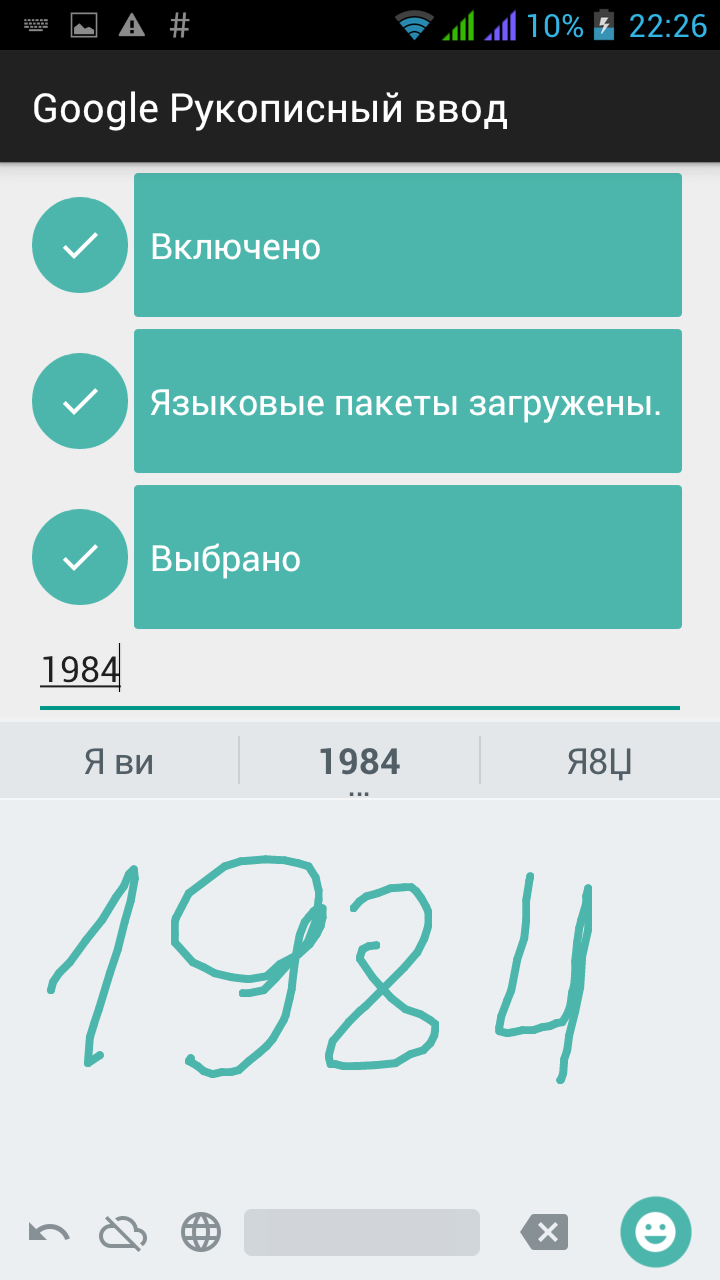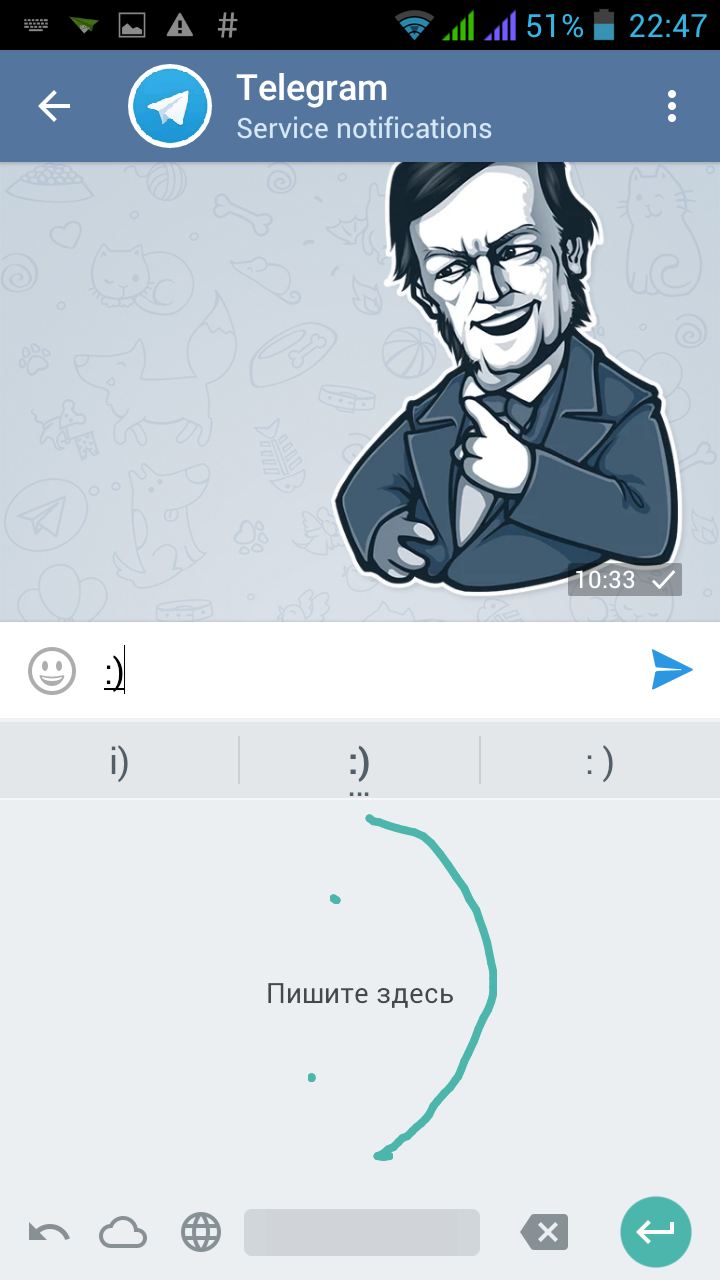Одно из преимуществ мобильных телефонов Android это способность переключить клавиатуру через любое приложение. Разнообразие опций, которыми обладает эта ОС, очень хорошо по сравнению с другими операционными системами.
Клавиатура Google, Gboard, является убедительным примером широкого диапазона методов ввода Android. Это приложение преобразует рукописный текст в обычный текст почти автоматически.
В этой статье мы познакомим вас с тем, как использовать GBoard простым и быстрым способом. Также отметим другие альтернативы, которые вы можете использовать вместо приложения Google.
Писать от руки и преобразовывать в текст можно благодаря клавиатуре. GBoard Google.
Если вы хотите знать, как его использовать, вам нужно будет выполнить следующие действия шаг за шагом:
Установите GBoard из Google
Первое, что вам нужно сделать, это скачать приложение на свой мобильный GBoard, который доступно для Android и iOS бесплатно. В некоторых моделях Android-смартфонов это приложение установлено, поэтому вам следует сначала проверить, прежде чем искать его в Google Play магазин.
Это приложение было загружено более 1 000 миллионов раз и имеет отличный рейтинг пользователей. Google Он регулярно обновляется и доступен более чем на 100 языках. Он совместим с Android 4.0 и выше, поэтому занимает мало места.
Активируйте новую клавиатуру Google, GBoard
После установки приложения вы должны открыть любое приложение, с помощью которого вам нужно писать, чтобы иметь доступ к родной клавиатуре вашего телефона. Например, WhatsApp или Facebook. Когда у вас есть доступ к этой клавиатуре, вы должны перейти в ее меню. Вы увидите разные варианты смены клавиатуры, между встроенной клавиатурой и только что загруженной. выберите GBoard как метод ввода.
Настройте «Рукописный ввод» на вашем GBoard
Теперь вы должны получить доступ к инструменту GBoard, чтобы настроить почерк. Для этого вам нужно будет перейти в меню функций, которое находится вверху. Выберите опцию Настройки а затем нажмите на Характеристики. Вы сможете наблюдать за всеми функциями, которые вам доступны. Затем активируйте Почерк. Таким образом, ваш телефон уже настроен на новый Клавиатура Google.
Напишите от руки и протестируйте приложение
Зайдите в любое приложение, в которое вам нужно написать. Включив функцию рукописного ввода программа распознает буквы, которые вы пишете пальцами и превратить их в слова. Он достаточно точный, поэтому у вас не возникнет серьезных проблем при его использовании.
Если у вас недостаточно места для написания полного слова, вы можете написать первые буквы, а затем ввести остальные. Клавиатура интуитивно распознает, что это одно слово. Вы можете писать своим пальцем или стилусом. С любым из этих 2 варианта сохранят качество результата.
Список лучших клавиатурных приложений для рукописного ввода на Android
существует другие приложения, альтернативные GBoard, которые вы также можете использовать на своем мобильном телефоне писать от руки.
Выберите понравившийся:
Флекси
Это хорошее приложение, если вы хотите быстро писать слова пальцами. это очень эффективно распознает почерк, что является важной особенностью возможности рисования смайлики для включения в ваши сообщения. Его загрузка бесплатна и доступна для телефонов. Android.
Клавиатура для рукописного ввода
Он доступен бесплатно для мобильных устройств с операционными системами Android и iOS.. Это хороший вариант, которым вы можете писать пальцами или стилусом, а также рисовать.
Рукописные сообщения
Это приложение позволяет вам написать от руки любое сообщение, которое вы хотите отправить своим друзьям. Вы должны быть осторожны, потому что это не работает, как предыдущие, поскольку вам понадобится другое приложение для отправки сообщения. Его использование бесплатно и доступно для ОС Android.
Как сделать рукописный ввод текста на телефоне?
Основным преимуществом современных мобильных устройств является многофункциональность. С их помощью можно позвонить и написать сообщение, выйти в Интернет, оплатить покупки, сделать фотографии, записать видео и многое другое.
Для этого используются не только возможности самого гаджета, но и специально установленные программы, благодаря которым пользоваться смартфоном или планшетом становится еще удобнее.
К числу таковых можно отнести бесплатное приложение Google Рукописный ввод для андроид, полюбившееся многим за возможность писать сообщения, комментарии и тексты пальцем на экране устройства или с использованием стилуса.
Печатный ввод не всегда удобен, поэтому установленное приложение Google Рукописный ввод сделает написание максимально быстрым и простым.
Программа имеет ряд преимуществ, которые заключаются в способности распознавать печатные и прописные буквы на 97 языках, написанные даже неразборчивым почерком. Также в Google Рукописный ввод можно нарисовать смайл, который будет добавлен в ваш текст или сообщение.
Если вы понимаете, что эта функция вам действительно необходима, то загрузка программы возможна в магазине приложений Google Play, после чего вы сможете писать отдельные буквы, слова и предложения пальцем или стилусом, не используя клавиатуру.
Не беда, если у вас не очень аккуратный и разборчивый почерк, поскольку Google Рукописный ввод всё поймет даже в том случае, если текст будет написан детьми или врачами, в записях которых обычно бывает так трудно разобраться.
После того, как вы скачали приложение, в нем необходимо выполнить ряд настроек и загрузку языковых пакетов, после чего вы сможете его использовать в большинстве программ и приложений, в которых предусмотрена функция ввода текста.
Просмотров: 27288
Похожие статьи
- Эффективные методы поиска данных в Интернете
- Восстанавливаем данные на Flash-card
- Дефрагментация жесткого диска
- Оптимизация браузера Google Chrome — полезные советы
- Покупка вечных ссылок. Плюсы и минусы этого процесса.
Похожие вопросы
- Как настроить 301 редирект на сайте и в каких случаях это нужно?
- Как правильно извлечь из принтера застрявший лист бумаги?
- Зачем нужно переходить на USB 3.0?
- Как подключить интернет на даче
- Как настроить сглаживание шрифтов ClearType в Windows 7?
Комментарии
Написать комментарий
Облако тегов
- AdSense
- CMS
- CSS
- Chrome
- Dmoz
- Drupal
- Evernote
- Firefox
- ICQ
- Joomla
- Linux
- Mac OS X
- Microsoft
- Photoshop
- Sape
- Skype
- Telegram
- WebMoney
- Windows
- YouTube
- html
- iOS
- iPad
- iPhone iPad
- Антивирусные программы
- Аудит
- Блог
- Видео
- Графика
- Дизайн
- Домен
- Заработок в Интернет
- Игры
- Индексация
- Интернет магазин
- Интернет-реклама
- Конверсия
- Контекстная реклама
- Контент
- Метрика
- Мобильные приложения
- Настройка компьютера
- Облачные сервисы
- Онлайн сервисы
- Перелинковка
- Поведенческие факторы
- Поисковые запросы
- Почта Яндекс
- Роботы
- Семантическое ядро
- Спам
- Ссылки
- Статистика
- Текст
- Траст
- Трафик
- Фильтры Яндекс
- Форматы
- Хостинг
- Электронные книги
- Юзабилити
- Яндекс
- Яндекс.Деньги
Хотя некоторые приложения оптимизированы для S Pen от Samsung, многие работают со стилусами и другими телефонами Android, включая игры иПриложения для рисования и раскраски , помимо приложений делать заметки и электронные подписи.
Ведение заметок на устройствах Android не только поможет вам систематизировать записи, но и поможет обезопасить небольшую часть планеты. Но проблема в том, что маленькая клавиатура на вашем Android-устройстве может усложнить вам задачу. Пишите заметки быстро. Тот факт, что Android автоматически исправляет так много слов, только усугубляет ситуацию, когда все те заметки, которые вы делаете, быстро путаются.
Вот где ты можешь быть приложения для рукописного ввода для Android пригодится. С лучшими приложениями для рукописного ввода для Android вы можете быстро делать заметки, не беспокоясь о досадных проблемах с автокоррекцией. Кроме того, вам может быть проще и быстрее делать заметки от руки с помощью устройства Android.
В этот список входит ряд приложений почерк Привлекательные, которые будут творить чудеса в соответствии с вашими потребностями. Каждое приложение поможет вам быстро и быстро собрать все заметки в одном месте.
Заметка: Многие из этих приложений доступны бесплатно, но некоторые из них имеют функции, требующие заказа премиум-версии.
1. Google Объектив
Первое приложение в списке — Google Lens. После последнего обновления Google Lens теперь может копировать и вставлять рукописные заметки на ваш компьютер. Однако для этого вам понадобится как смартфон, так и компьютер с установленным Google Chrome. Пока это решение не работает как отдельное приложение.
Для начала установите приложение Google Lens на свое устройство Android или iPhone. Кроме того, войдите в ту же учетную запись Google, которую вы используете на своем компьютере для входа в Google Chrome. После этого откройте приложение Google Lens на своем смартфоне и сделайте снимок. рукописный текст , выберите его на экране и выберите скопировать на компьютер. Затем перейдите к своему компьютеру, откройте браузер Chrome, перейдите к любому документу в Google Docs и нажмите Выпуск , Потом вставить. Вы увидите, как волшебным образом появляется рукописный текст. Вот и все.
Я тестировал этот метод по рецепту врача, и он не был точным, отчасти из-за качества почерка врача 😮. Затем я проверил его, используя свой собственный почерк, и могу сказать, что был очень впечатлен результатом.
Положительные: Он работает как на Android, так и на iOS с точностью около 90%, так как распознавание рукописного ввода происходит на сервере Google.
Минус: Требуется активное подключение к Интернету и использование компьютера.
Установки Объектив Google (Android)
2. Рукописная памятка «Бумага»
Handwriting Memo — это простое приложение для создания заметок, которое позволяет вводить данные пальцами или стилусом. Интересной особенностью этого приложения является область рисования без границ, вы можете просто пролистывать приложение всякий раз, когда у вас заканчивается место для письма, и приложение мгновенно добавит больше места.
Приложение простое в использовании и обеспечивает идеальный опыт письма с помощью трех различных типов ручек. Вы также можете рисовать фигуры, такие как линии, прямоугольники и круги, чтобы отмечать слова, когда вы делать заметки. Размер головы можно отрегулировать, нажав на ручку и переместив ползунок. Вы можете сохранять заметки в приложении или делиться ими в других социальных сетях в виде изображения.
Положительные: Приложение является гибким и предлагает бесконечный блокнот, который позволяет легко делать заметки. Вы можете легко поделиться заметками в виде изображения.
Минус: Приложение содержит лишь ограниченное количество инструментов, которые ограничивают возможности приложения. Кроме того, требуется время, чтобы привыкнуть к жестам навигации по страницам.
Приложение распространяется бесплатно в Play Store и содержит только несколько рекламных объявлений.
Установки Памятка по почерку
3. Кальмар
Squid — это привлекательное приложение, ранее известное как Papyrus. Позволяет создавать рукописные заметки на многих бумажных шаблонах, но что делает его популярным, так это то, что вы можете использовать Squid для заполнения всех видов форм. Вы можете создавать теги в PDF-файлах на своем устройстве, заполняя пробелы в любой из ваших PDF-форм.
Приложение также использует настройку чувствительности к давлению для обработки вашего почерка. Вы можете писать стилусом, а затем стирать пальцем. Приложение определяет, насколько сильно нажимается любой из элементов, и использует это, чтобы определить, что происходит, когда вы пытаетесь стереть что-то из своей заметки. Вы также можете настроить цвета всех вещей, которые вы используете, что позволит вам различать разные предметы, размещенные на Squid.
Положительные: Он поддерживает экспорт заметок во многие форматы файлов, позволяет обрезать и редактировать фотографии по своему усмотрению и позволяет использовать порт HDMI, Chromecast или другие элементы для представления заметок на большом экране (лучше всего работает с планшетами).
Минус: Чувствительность к давлению может быть очень высокой, и в некоторых случаях трудно получить точное письмо.
Приложение бесплатное, хотя вам придется заплатить дополнительную сумму, чтобы воспользоваться некоторыми функциями в приложении.
Установки Кальмар
4. ФииЗапись
FiiWrite — бесплатное приложение, которое позволяет не только писать заметки, но и рисовать. Вы можете использовать инструмент палитры со стилусом, чтобы отрегулировать цвет или толщину написанного.
По сути, это более легкая версия гораздо более крупного приложения FiiNote. Вы можете организовать множество элементов на основе темы и даты среди других факторов. Отдельные файлы также можно экспортировать в PDF-файлы и другие графические форматы. Каждый из них можно редактировать самостоятельно. Толщина вашего письма и добавляемые вами цвета можно быстро изменить, чтобы включить различные стили в соответствии с вашими требованиями.
Положительные: Он быстрый, легкий для вашего телефона или планшета и предлагает множество опций для сохранения и экспорта данных.
Минус: Не работает с клавиатурой для связывания добавленных заметок; Для этого вам нужно будет установить FiiNote отдельно.
Установки FiiНаписать (Бесплатно)
5. Невероятный
Если вы ищете идеальное приложение для набора текста, обратите внимание на INKredible. рукописный. Это приложение использует базовый макет дизайна и добавляет отличную функцию для добавления как текстовых заметок, так и изображений. Вы можете загружать фотографии со своего телефона в INKredible или даже добавлять только что сделанные снимки экрана, редактировать и комментировать их с помощью приложения.
Также имеется функция автоматического отклонения ладони и запястья. Эта функция определяет, насколько сильно нажимается экран, а затем предотвращает добавление нежелательных прикосновений ко всему, что вы пытаетесь напечатать. Это удобная установка для заметок, которая обеспечивает хорошее планирование для различных целей.
Положительные: Простой макет позволяет обмениваться файлами во многих форматах и позволяет увеличивать масштаб, чтобы найти определенные детали или добавить контент в крошечные точки.
Минус: Кому-то дизайн может показаться слишком банальным, а при добавлении контента сложно переходить от текста к изображениям.
Установки INKдоверчивый (Бесплатно, 5 долларов за платную версию)
6. Лекционные заметки
При поиске платного приложения вы можете использовать LectureNotes для взаимодействия с вашим контентом. Это приложение было разработано с учетом потребностей школы, но может работать где угодно. Это приложение позволяет вам быстро писать или редактировать заметки и позволяет вам организовать ваш контент в столько отдельных разделов, сколько вы сочтете нужным. Сюда также входят варианты загрузки различных файлов из Интернета и добавления их в LectureNotes. Он также снимает фотографии и PDF-файлы и позволяет изменять их с помощью собственных тегов в соответствии с вашими потребностями, предоставляя вам дополнительный контроль над своими заметками.
Положительные: Для использования не требуется подключение к Интернету. Позволяет одновременно просматривать несколько страниц заметок на вашем устройстве. Предоставляет множество вариантов перьев в зависимости от толщины.
Минус: Его не рекомендуется использовать на смартфонах, так как он был разработан с учетом профессиональных потребностей.
Каждое из этих приложений для рукописного ввода может работать на вашем устройстве Android в соответствии с требованиями, которые вы предъявляете при создании хорошего документа. Взгляните на каждый вариант, с которым вы можете работать, чтобы узнать, что доступно и как вы можете максимально использовать свои потребности в заметках.
Установки Конспект лекций (4.95 доллара США)
7. OneNote
С момента запуска линейки продуктов Microsoft Surface, OneNote На рынке приложений для рукописного ввода.
Как и в большинстве приложений для рукописного ввода, вы можете рисовать пальцами, вставлять аудио / видеозаписи, вставлять множество клипов из Интернета и т. Д. Но лучшая часть OneNote — это выбор ».Рукописный ввод в тексткоторый может преобразовывать рукописные заметки, введенные непосредственно в OneNote, в текст с возможностью поиска. OneNote также поддерживает функцию чувствительности к давлению, такую как Squid, однако мы рекомендуем отключить ее, чтобы печатать лучше и сэкономить место для хранения.
Положительные: Преобразуйте рукописные заметки в стандартный текст.
Минус: OneNote — тяжелое приложение, и для его полной загрузки требуется время.
цена: Мобильное приложение OneNote бесплатное, настольная версия доступна только с платным пакетом Office 2016.
Установки OneNote
Заключение: лучшие приложения для рукописного ввода для Android
Я помню, как в начале XNUMX-х пользовался функцией рукописного ввода на КПК. Приложения для рукописного ввода — отличный способ сохранить и упорядочить все, что вы написали, в одном месте. Более того, я уверен, что у некоторых людей (вроде меня) есть эта дурная привычка возиться и что-то писать, а затем выбрасывать бумагу в мусорное ведро. Короче говоря, если вы ищете реальную альтернативу Блокноте, я предлагаю вам использовать платную версию приложения для рукописного ввода по вашему выбору.
Рукописный ввод на клавиатуре
Вы можете использовать функцию рукописного ввода для набора текста на клавиатуре.
Важно! Эта функция доступна не на всех языках.
Как включить рукописный ввод
Как ввести текст
- На телефоне или планшете Android откройте любое приложение, в котором можно набирать текст, например Gmail или Google Keep.
- Нажмите на текстовое поле. В нижней части экрана появится клавиатура.
- Нажмите на значок глобуса
и удерживайте его.
- Выберите язык для рукописного ввода, например английский (США). На клавиатуре появится область для ввода текста.
- Введите текст пальцами или стилусом.
Совет. Почти на всех языках Gboard расставляет пробелы автоматически. Однако, если потребуется, вы можете сделать это вручную. Для этого в нижней части экрана нажмите клавишу пробела.
Эта информация оказалась полезной?
Как можно улучшить эту статью?

Одно из преимуществ мобильных телефонов Android возможность смени клавиатуру через приложение . Разнообразие опций этой операционной системы очень хорошее по сравнению с другими операционными системами.
Le клавиатура из Google, Gboard, это действительный пример du широкий выбор методов ввода Android. Это приложение преобразует рукописный ввод в обычный текст почти автоматически.
В этой статье мы покажем вам, как использовать GBoard быстро и легко. Кроме того, мы упомянем другие альтернативы, которые вы можете использовать вместо приложения Google .
Как легко и быстро писать пальцем с мобильного Android
Рукописный ввод и преобразование его в текст возможно с помощью клавиатуры Google. GBoard .
Если вы хотите знать, как его использовать, вам нужно будет выполнить следующие действия шаг за шагом:
Установите Google GBoard
Первое, что нужно сделать, это скачать приложение GBoard на вашем мобильном телефоне, доступно бесплатно для Android и iOS . В некоторых моделях Android-смартфонов это приложение установлено, поэтому перед поиском в Google Play Маркет .
Это приложение, которое было загружено более 1 миллионов раз и которое имеет отличный рейтинг пользователей . поищи в Гугле регулярно обновляется и доступен более чем на 100 языках. Он совместим с Android 4.0 и выше , поэтому занимает мало места.
Активируйте новую клавиатуру Google, GBoard
После установки приложения вам нужно открыть любое приложение, в котором вам нужно писать, чтобы получить доступ к родной клавиатуре вашего телефона. Например, WhatsApp ou Facebook. Когда у вас есть доступ к этой клавиатуре, вы должны получить доступ к ее меню. Вы увидите различные варианты изменения клавиатуры, между родной клавиатурой и новой загрузкой, которую вы только что сделали. Выбирать GBoard как метод ввода.
Настройте «Рукописный ввод» на вашем GBoard
Теперь вам нужно получить доступ к инструменту GBoard для настройки рукописного ввода. Для этого вам нужно будет зайти в меню функций вверху. Выберите опцию Параметры затем нажмите Особенности . Вы сможете наблюдать за всеми доступными вам функциями. Затем активируйте Почерк . Таким образом, ваш телефон уже настроен на новую клавиатура Google.
Напишите от руки и протестируйте приложение
«ОБНОВЛЕНИЕ ✅ Вы хотите знать, как печатать пальцем на мобильной клавиатуре Android? ⭐ ВОЙДИТЕ ЗДЕСЬ ⭐ и узнайте, как это сделать С ЦЕПИ! »
Перейдите в приложение, в котором нужно писать . Активировав функцию рукописного ввода, программа распознает буквы, которые вы пишете пальцами и преобразовать их в слова. Это довольно точно, поэтому у вас не возникнет серьезных проблем при его использовании.
Если у вас недостаточно места для написания полного слова, вы можете написать несколько первых букв, а затем ввести остальные. . Клавиатура интуитивно распознает, что это одно слово. Вы можете писать пальцем или стилусом. С одним из этих 2 варианта, вы сохраните одинаковое качество в результате .
Есть другие приложения, альтернативные GBoard, которые вы также можете использовать на своем мобильном телефоне писать от руки.
Выберите тот, который вам нравится:
Fleksy
Это хорошее приложение, если вы хотите быстро писать слова пальцами. Он очень эффективен при распознавании почерка , являясь важной особенностью возможности рисования emojis включать в свои сообщения. Его загрузка бесплатна и доступна для ле Телефоны Android.
Он доступен бесплатно для мобильных устройств с операционными системами Android и iOS. . Это хороший вариант, который можно использовать пальцами или стилусом для письма, а также для рисования.
Рукописные сообщения
Это приложение позволяет вам написать от руки любое сообщение, которое вы хотите отправить своим друзьям. Вы должны быть осторожны, так как это не работает, как предыдущие, так как вам понадобится другое приложение для отправки сообщения. Его использование бесплатно и доступно для Android OS .
Если у вас есть какие-либо вопросы, оставляйте их в комментариях, мы свяжемся с вами как можно скорее, и это будет большим подспорьем для большего числа участников сообщества. Спасибо!
Время на прочтение
1 мин
Количество просмотров 23K
Сегодня в Play Market появилась программа Google Рукописный ввод за авторством инженеров поискового гиганта. Программа позволяет вводить информацию с экрана смартфона или планшета на Android старше 4.0.3, водя по экрану пальцем и «рисуя» таким образом текст. Русский язык поддерживается и, как показывают быстрые тесты, распознавание работает неплохо (скриншоты под катом).
После установки клавиатуры потребуется скачать примерно 7 мб языковых пакетов для поддержки русского языка и выбрать установленную клавиатуру в качестве метода ввода. Как видно, мягко говоря, небрежно написанный рукописный текст распознался верно:
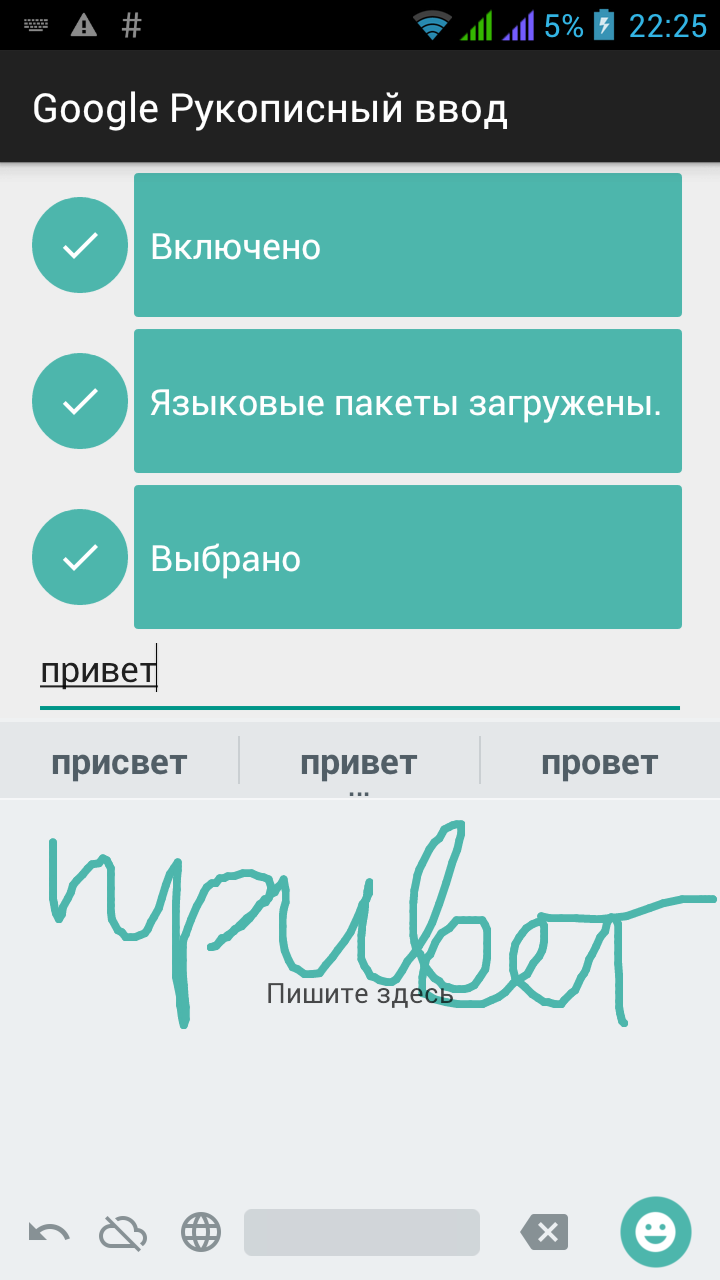
Как утверждается в описании программы, всего поддерживается 82 языка. Ввод возможен как печатными буквами, так и наклонными, с использованием стилуса и без. Символы, специально введённые с ошибкой, распознаются верно и скорость распознавания вполне подходит для беглого рукописного ввода, особенно на больших экранах. Введённый символ можно вернуть на экран и подредактировать:
В качестве приятного бонуса для тех, кому вообще лень нажать на кнопку вставки смайликов, которая есть в большинстве мессенджеров, поддерживается ввод эмодзи. Правда, нарисовать удалось самый простой смайлик:
Сегодня в Play Market появилась программа Google Рукописный ввод за авторством инженеров поискового гиганта. Программа позволяет вводить информацию с экрана смартфона или планшета на Android старше 4.0.3, водя по экрану пальцем и «рисуя» таким образом текст. Русский язык поддерживается и, как показывают быстрые тесты, распознавание работает неплохо (скриншоты под катом). После установки клавиатуры потребуется скачать примерно 7 мб языковых пакетов для поддержки русского языка и выбрать установленную клавиатуру в качестве метода ввода. Как видно, мягко говоря, небрежно написанный рукописный текст распознался верно:


Большинство пользователей Android обычно используют приложение клавиатуры, которое поставляется «в комплекте» с устройством. Тем не менее, в магазине есть бесчисленное множество сторонних клавиатур для Android. И эти альтернативные приложения могут быть значительно лучше и удобнее. Ну а о наличии дополнительных возможностей можно даже не говорить. Если бы их не было, то в сторонних клавиатурах не было бы никакого смысла.
Совсем не обязательно использовать встроенную клавиатуру, ведь всегда можно найти кое-что получше
Содержание
- Chrooma Keyboard — Для исправления ошибок
- Go Keyboard — Просто и со вкусом
- Touchpal Keyboard — Для тех, кто помнит 2000-е
- Cheetah Keyboard — Самая «мемная» клавиатура
- Google Рукописный Ввод — Совсем не клавиатура
- Рубрики:
Chrooma Keyboard — Для исправления ошибок
Chrooma очень похожа на клавиатуру от Google, за исключением того, что она предоставляет гораздо больше настраиваемых параметров. Вы найдете все основные функции, такие как жесты, изменение размера клавиатуры, предиктивный ввод и автозамена. Но это не главное. Основная особенность — это алгоритмы, которые (как заявляют разработчики) основаны на возможностях нейронных сетей. Благодаря им Chrooma Keyboard может помочь вам с грамматикой и пунктуацией.
Скачать: Chrooma Keyboard
Go Keyboard — Просто и со вкусом
Go Keyboard имеет простой и минималистский дизайн, который в то же время довольно удобен. Среди многочисленных функций Go keyboard, для перечисления которых не хватит и нескольких абзацев, имеется возможность установки сторонних плагинов, одни из которых изменят цветовую тему, а другие добавят еще больше возможностей вроде словарей или библиотеки смайликов эмоджи.
Скачать: Go Keyboard
Touchpal Keyboard — Для тех, кто помнит 2000-е
Одной из самых любопытных (слово «функциональных» тут, увы не подходит) особенностей Touchpal Keyboard является наличие клавиатуры в стиле Т9. Для тех, кто забыл — это метод ввода сообщений с кнопочных телефонов времен начала-середины 2000-х. А вы помните, что такое Т9? Напишите об этом в нашем чате в Телеграм. Но если бы на этом было все, то Touchpal Keyboard не попала бы в этот список. Тут есть возможность голосового ввода, поддержка разнообразных жестов, распознавание голоса, стикеры, галерея GIF-файлов и куча всего другого.
Скачать: Touchpal Keyboard
Cheetah Keyboard — Самая «мемная» клавиатура
Cheetah Keyboard является одним из лучших приложений клавиатуры для Android, когда дело доходит до использования смайликов. Программа имеет сотни стикеров, 3D анимированные смайлики и большую коллекцию GIF-анимаций от ресурса Giphy, что означает наличие не просто «движущихся картинок», но и мемов. Другой особенностью этого мобильного приложения является функция интеллектуального ответа, когда приложение для Android предлагает варианты для быстрых ответов на сообщения.
Скачать: Cheetah Keyboard
Google Рукописный Ввод — это не совсем традиционное приложение клавиатуры. Точнее сказать, совсем не традиционное. Оно позволяет вам без труда записывать текст от руки на телефоне или планшете на более чем на 100 языках (русский, естественно, поддерживается). Можно писать печатными или письменными буквами, что приложение прекрасно распознает. Также можно как прекрасно пользоваться стилусом, так и обходиться без него. Кроме того, Google Рукописный Ввод поддерживает более тысячи смайликов эмоджи.
Скачать: Google Рукописный Ввод
Хотя использование стилуса в современных смартфонах совсем не обязательно, рассмотрим несколько программ мобильной ОС Android, где наличие старого доброго стилуса отнюдь не помешает. В первую очередь обратим внимание на системы для рукописного и «скользящего» ввода текста.
Старое доброе забытое
Последние несколько лет развитие мобильных устройств происходило под знаменем Apple iPhone. Все остальные участники мобильного рынка считали залогом своего успеха стремление всячески быть похожим на «айфон» вплоть до «пальцетыкательного» интерфейса.
Но ведь и в доайфоновскую эру существовали мобильные устройства — КПК, коммуникаторы. И на этих устройствах было много интересного, как, например, стилусы и системы распознавания рукописного ввода текста, ставшие популярными благодаря КПК Palm под управлением PalmOS.
Меня до сих пор не отпускает ностальгия по изящным стилусам эпохи PalmOS и Windows Mobile. И приходится с тоской вспоминать старые iPAQ от Hewlett-Packard.
По правде говоря, стилусы есть и для Android-устройств с их ёмкостными экранами. И я себе прикупил в телефонном ларьке некий «сосискообразный» стилус для экранов Android-устройств, имитирующий подушечку пальцев. Но, конечно же, «сосиска» в эстетическом отношении не идёт ни в какое сравнение с благородными старостильными стилусами для резистивных экранов.
Но даже «сосиски» вполне пригодны для использования в программах рукописного ввода текста, так как они всё-таки более удобны, чем палец. А рукописный ввод более удобен, чем «меткая стрельба» пальцем по крошечным клавишам виртуальных клавиатур смартфонов, так как это требует меньшей концентрации внимания. Вплоть до того, что рукописный ввод можно осуществлять практически вслепую.
Хотя, с другой стороны, рукописный ввод требует определённого начального обучения и тренировки. Также «барабанный» способ ввода определённо быстрее, чем рукописный способ.
Ниже рассмотрим две системные программы для рукописного ввода текста на «Андроиде». Также включим в обзор одну из программ, обеспечивающих так называемый «скользящий» способ ввода символов.
Graffiti for Android
Для старых пользователей КПК Palm программа Graffiti for Android будет знакома. Практически это порт c PalmOS. И создала этот порт та самая компания Access, которая в своё время приобрела PalmSource.
Программа представляет собой систему распознавания текста, использующих стилус как метод ввода символов. Хотя в отношении ёмкостных экранов можно управиться и пальцем.
Сразу же скажу про главный недостаток программы для русскоязычного пользователя — до сих пор поддерживаются только английский и японский языки. И появление русского языка пока не предвидится, несмотря на многочисленные воззвания пользователей на странице в Google Play.
После установки из «Маркета» Graffiti для Android нужно активировать и настроить. Делается это стандартным для «Андроида» способом. Сначала Graffiti нужно активировать в настройках «Язык и клавиатура». А потом при наборе какого-либо текста длительным нажатием на поле ввода вызвать меню «Способ ввода» и из появившегося списка отметить Graffiti.
При вводе текста вместо клавиатуры в нижней части дисплея появится поле для жестов с двумя областями ввода. Левая большая область предназначена для ввода букв, а правая область ввода — для цифр.
Для тех, кто не знает жестов Graffiti, можно вызвать справку, черканув стилусом снизу вверх по полю ввода. И появится подсказка, которую можно листать. Всего имеется шесть справочных экранов, как и в старых шпаргалках для Graffiti PalmOS.
Большинство жестов являются упрощёнными вариантами написания символов. Например, для буквы «Т» нужно использовать жест, похожий на «7». Есть возможность и написания вспомогательных символов, начиная с пробелов и заканчивая символами валюты.
Общие сведения о программе. Есть платная и бесплатная версия. В бесплатной появляется реклама в поле ввода. Последнее обновление 25-го января 2011 г. Текущая версия 2.0.6. Требуется Android версии 1.6 и выше. Размер 4,1М. Страница в Google Play.
StylusKeyboard
Следующая программа StylusKeyboard аналогична Graffiti для Android. Она предназначена для ввода символов рукописным способом. Активируется программа точно также стандартным способом, как это было написано выше для Graffiti.
С одной стороны, это программа не так изящна как Graffiti для Android, и не так функциональна. Рисование жестов стилусом или пальцем делается прямо на стандартной виртуальной клавиатуре. Нет никаких специальных областей ввода.
С другой стороны, можно совмещать рукописный и «барабанный» способ ввода символов. И ещё у StylusKeyboard есть очень важное достоинство — возможность добавлять собственные символы и даже слова, и таким образом реализовать, например, собственный ввод кириллицы.
Для этого нужно зайти в системное меню настроек «Язык и клавиатура» и перейти на экран настроек StylusKeyboard. Здесь при помощи кнопки «Add Gesture» можно настроить начертания своих собственных жестов или перенастроить существующие. Потому как автор программы установил собственное начертание символов, соответствующее его личному почерку.
Общие сведения о программе. Распространяется бесплатно. Последнее обновление 9-го мая 2012 г. Текущая версия 1.2. Размер 106k. Требуется Android версии 2.1 и выше. Страница в Google Play.
TouchPal Keyboard
И в завершение рассмотрим ещё одну программу, в которой применяется так называемый «скользящий» способ набора символов на виртуальной клавиатуре. Программа называется TouchPal Keyboard. В «Маркете» имеются и другие представители подобного способа ввода.
«Скользящий» метод по своей сути прост. Вместо того чтобы барабанить пальцем по клавишам, предлагается водить стилусом или пальцем по клавиатуре от символа к символу. Программа анализирует полученную траекторию движения и выводит варианты слов.
По правде говоря, этот метод на любителя. Требует большего внимания к клавиатуре, чем рукописный ввод. Нужно от символа к символу уметь менять траекторию в нужном направлении. Иначе иногда, забыв, где находится нужный символ, начинаешь с непривычки кружить по всей клавиатуре. На смартфоне с небольшим разрешением экрана однозначно требуется стилус.
Но при этом программа имеет много настроек, которые можно вызвать по нажатию иконки приложения. Например, имеется несколько раскладок клавиатуры — QWERTY, CootecT+, 12-key PhonePad. Программа поддерживает и жесты в отношении отдельных клавиатурных клавиш.
Достоинством программы является наличие интерактивного самоучителя работы с ней, находящегося в разделе «Справка» в меню настроек этого приложения. И, что немаловажно, программа имеет поддержку русского языка. Для этого надо установить специальный TouchPal Russian Pack из «Маркета».
Общие сведения о программе. Распространяется бесплатно. Последнее обновление 6 июля 2012 г. Текущая версия 4.8.7. Требуется Android версии 1.5 и выше. Размер 4,8M. Страница в Google Play.
Михаил АСТАПЧИК
Рубрики:
Оценка публикации Всего голосов: 0
Основным преимуществом современных мобильных устройств является многофункциональность. С их помощью можно позвонить и написать сообщение, выйти в Интернет, оплатить покупки, сделать фотографии, записать видео и многое другое.
Для этого используются не только возможности самого гаджета, но и специально установленные программы, благодаря которым пользоваться смартфоном или планшетом становится еще удобнее.
К числу таковых можно отнести бесплатное приложение Google Рукописный ввод для андроид, полюбившееся многим за возможность писать сообщения, комментарии и тексты пальцем на экране устройства или с использованием стилуса.
Печатный ввод не всегда удобен, поэтому установленное приложение Google Рукописный ввод сделает написание максимально быстрым и простым.
Программа имеет ряд преимуществ, которые заключаются в способности распознавать печатные и прописные буквы на 97 языках, написанные даже неразборчивым почерком. Также в Google Рукописный ввод можно нарисовать смайл, который будет добавлен в ваш текст или сообщение.
Если вы понимаете, что эта функция вам действительно необходима, то загрузка программы возможна в магазине приложений Google Play, после чего вы сможете писать отдельные буквы, слова и предложения пальцем или стилусом, не используя клавиатуру.
Не беда, если у вас не очень аккуратный и разборчивый почерк, поскольку Google Рукописный ввод всё поймет даже в том случае, если текст будет написан детьми или врачами, в записях которых обычно бывает так трудно разобраться.
После того, как вы скачали приложение, в нем необходимо выполнить ряд настроек и загрузку языковых пакетов, после чего вы сможете его использовать в большинстве программ и приложений, в которых предусмотрена функция ввода текста.
Просмотров: 4991
Похожие статьи
Приложение Google Handwriting предназначено для ввода рукописного текста с помощью стилуса или пальца. Скачать его можно совершенно бесплатно в каталоге приложений Google Play (ссылку вы найдёте в конце статьи). После установки и запуска программы перед вами появится окно со списком действий, которые необходимо выполнить для начала работы с этой клавиатурой.

Нажимая последовательно расположенные на экране кнопки, вы активируете Google Handwriting, затем скачаете необходимый языковой пакет и, наконец, выберете эту клавиатуру в качестве средства ввода. После этого можно приступать к испытаниям.
Как видите, клавиатура Google Handwriting прекрасно распознаёт даже те каракули, которые я накорябал пальцем на экране своего смартфона. Если же вы воспользуетесь стилусом, то точность распознавания и удобство использования этого метода ввода повысятся в разы. Интересно, что приложение умеет распознавать даже многие нарисованные смайлики и простые рисунки, с помощью которых вы сможете немного разнообразить свой текст.

По умолчанию приложение работает в автономном режиме, но вы можете включить в настройках интеграцию с облаком, что ещё больше повысит точность распознавания. Здесь же есть опция отправки образцов вашего почерка в Google, которая позволит программе обучиться именно вашему стилю письма. Параноикам, разумеется, эту настройку лучше не показывать.
Таким образом, с помощью клавиатуры Google Handwriting вы сможете, наряду с обычным и голосовым, добавить ещё и рукописный способ ввода. На экране смартфона это, как мне кажется, не очень удобно, но если использовать на планшете, да ещё со стилусом, то вполне можно представить себя с блокнотом и ручкой.
Google Рукописный ввод Разработчик: Google LLC Цена: Бесплатно
Используемые источники:
- https://habr.com/post/378457/
- https://androidinsider.ru/obzory-prilozhenij/menyaem-vstroennuyu-android-klaviaturu-na-bolee-udobnuyu.html
- https://www.kv.by/content/android-i-stilus-rukopisnyi-vvod
- https://seo-doka.ru/cha-vo-412.htm
- https://lifehacker.ru/google-handwriting/